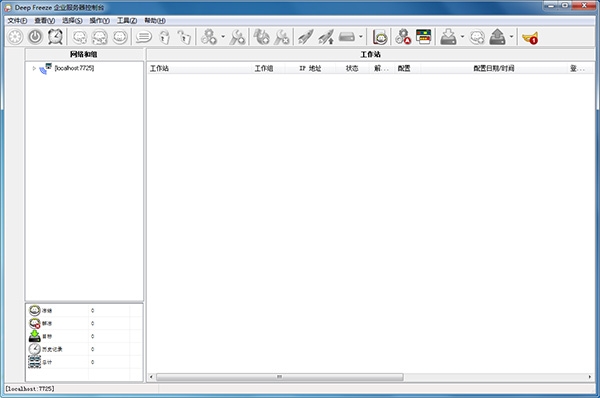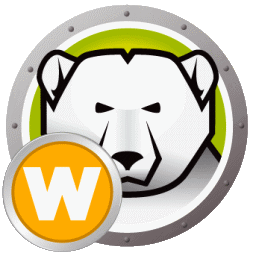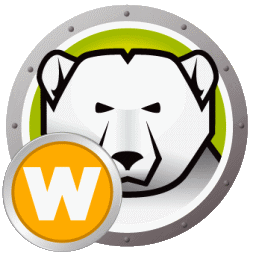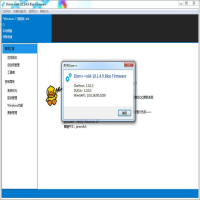冰点还原(Faronics_Deep Freeze)下载v8.55 (永不过期)单机中文版_为您的系统加上一块软还原卡
Deep Freeze是由Faronics公司出品的一款系统还原软件,它可自动将系统还原到初始状态,保护你的系统不被更改,能够很好的抵御病毒的入侵以及人为的对系统有意或无意的破坏,不管个人用户还是网吧、学校或企业,都能起到简化系统维护的作用。
Deep Freeze是一个功能强大五星级的系统保护软件,不论什么原因你的系统出现了故障,它都可以快速的恢复到你原先的状态和设置。它会随时记录你的操作,当前打开的文件,运行着的程序和各项设置。程序安全性能非常高,目前还没有听说有什么办法能够破解他的系统安全保护。
Faronics Deep Freeze可帮助消除通过计算机配置坚不可摧的工作站损伤和停机时间。计算机工作站上安装后冻后, 作出任何改变 — — 而不考虑的是意外或恶意 — 都不会永久。Deep Freeze提供实时的豁免权,很多问题,今天鼠疫计算机 — — 不可避免的配置漂移,意外的系统配置错误,恶意软件的活动和附带系统降解。
Deep Freeze提供防弹保护,非限制性做法还提高了用户的工作效率和满意度。用户总是可以确保持续可行并可运行的计算机。
Faronics Deep Freeze保护工作站软件在意外或恶意破坏 — 不限制用户的访问权限。
Faronics 提供了帮助您管理、 简化,并保护桌面计算机的软件。我们的产品,确保用户享受无故障的计算体验,并且已释放从枯燥乏味的技术支持请求的信息科技人才。Faronics 的产品受益的教育机构、 卫生保健设施、 图书馆、 政府机构,以及公司在全球超过五十个国家。
---------------------------------------------------Faronics Deep Freeze安全保护说明-------------------------------------------------
当你的计算机重新启动后,任务栏右下角会有个北极熊的图标,此时你的系统正受冰点保护中(若没有受冰点保护的话,那么北极熊的图标上会出现一个闪动的X,如图)
使用方法:
安装
在安装之前,你先要保证你的系统没有任何病毒和木马,系统已经安装好了所有的驱动程序,和系统所必须的程序。同时你要保证你的系统没有安装还原精灵,如果有请卸载干净还原精灵。同时,C盘下的临时文件夹里和IE的临时文件夹里不能有任何的临时文件,如果有请删除掉或着改到其它逻辑盘。
安装过程很简单,一路按NEXT下去就行,安装完成以后会自动重启,重启以后如果你想修改“DeepFreeze”的管理员密码,你就要按CTRL+ALT+SHIFT+F6呼出DeepFreeze的控制面板(或按住SHIFT点击系统右下图标),
然后输入你想设置的密码,重复输入点OK。请注意这个时候安装成功了的话,DeepFreeze在任务栏的图标为不闪烁就表示成功了。
使用
安装完毕DeepFreeze后,如果你想更新什么游戏,或是安装新的软件。那么首先你要按:
CTRL+ALT+SHIFT+F6呼出DeepFreeze的控制面板,这个时候DeepFreeze会提示你要你输入管理员密码,输入密码后,可以看到所示的控制区。
DeepFreeze默认的是开机就还原,这里选择第三项(Boot Thawed)也就是不还原,然后重新启动。
重新启动后,你就可以开始更新你的游戏,或安装软件等操作了。
做完你所要做的事情后,再按CTRL+ALT+SHIFT+F6呼出DeepFreeze,选择开机就还原(Boot Frozen),就完成了DeepFreeze的转存了。重新启动,就可以看到你安装的那些新的软件都在上边了。
BOOT THAWED ON NEXT(后面可以选择)是重起几次还原,用于游戏更新一般选择默认一次还原就行了,重起后把你需要修改或更新的文件游戏搞好再重起就达到了你更新游戏的目的。
卸载
关于卸载,这个是重点。在卸载之前同样的要先设置不还原(Boot Thawed),然后打开控制面板,选择添加删除程序。找到DeepFreeze选择删除就可以了。删除后,请重新启动。你会看到开机的时候系统文件发生了变化,这就代表DeepFreeze已经完全删除了。
卸载说明:如要卸载,先呼出deep,然后选择最后一项(即BOOT Thawed),然后按确定,跟着再运行安装程序反安装就可以卸载了。
补充:冰点的默认试用时间是两个月,要长期使用必须解除其时间限制:时间限制破解,点开始-运行-输入regedit 找到以下[HKEY_LOCAL_MACHINESOFTWAREMicrosoftWindows NTCurrentVersion]
在CurrentVersion 右边第一项删除即可。注意:要在不被保护的情况下删除!
主要功能:
1、自定义配置功能
为企业量身定制的还原软件,使用起来非常简单方便,利用冰点还原的配置管理工具,您可以指定多个密码,选择要冻结的驱动器,创建要储存数据的ThawSpace,计划维护,以及设定高级网络。您还可以根据不同的配置创建多个自定义安装包。
2、轻松部署
除了将Deep Freeze冰点还原放在您的映像解决方案中一道部署之外,您还可以使用我们的冰点还原的MSIPackager来把当作.exe或.msi文件在本地安静安装进行部署。 您也可以使用控制台中进行部署
3、集中式管理
让企业对于Deep Freeze的部署、配置、管理变得易如反掌。您所需要使用的就是功能强大的Enterprise Console或软件免费内置的Core Console。您还可以使用功能完善的内建命令行界面,在流行的桌面管理系统——如Microsoft SCCM、Dell KACE、Spiceworks和Symantec Altiris——中管理Deep Freeze。
4、增强型安全防护
保护您的主引导记录(MBR)不受rootkit注入感染,让您的安全防护坚不可摧。自定义代码能保证所有未经许可的“管理员”无法访问或控制运行了Deep Freeze冰点还原的电脑。管理员可以分配多达15个密码,也可以生成一次性密码,在工作站上登录并使用一次之后即告作废。
5、Windows Update
有了软件之后系统自动安装更为简单。如今就算电脑已处于冻结状态,您还可以自动下载Windows更新。这些已缓存的更新文件会在电脑转入溶解状态时立刻应用,意味着Windows Update的进程会更为快速。再也不用单独设置什么维护期限完成时间了,现在它能够检测更新的完成时间,并在更新完成后自动将电脑转回冻结模式。
6、保留数据
系统只要不受重启影响,就可以通过将用户和应用程序数据重定向至位于非系统或网络驱动器上储存位置实现。您也可以创建称为“ThawSpaces”的虚拟储存驱动器——完全由您决定。保留在ThawSpace或溶解驱动器中的数据在重启的时候不会抹除,即便电脑处于冻结状态也是一样。您还可以试用免费的Faronics Data Igloo来实现数据的重定向,达到储存的目的。
7、工作原理
冰点还原精灵的工作原理就是利用这款软件将电脑上所有的操作数据都记录下来,在下次重新启动的时候,将数据存储到空白磁盘中,那么原来的数据就会消失不见。
8、应用领域
应用领域主要为您展示变电还原的应用行业,主要有:教育、保险、运输、零售业、餐厅酒店航空维护、信用社等。
显示全部